更新时间:2023-06-08
近期有部分Win11用户在打开Microsoft Edge浏览器的IE模式时,出现提示找不到 Internet Explorer的的情况,这是怎么回事呢?有没有什么方法可以解决呢?对于这一情况我们可以重新安装或者开启IE模式,下面来看看具体的操作吧。
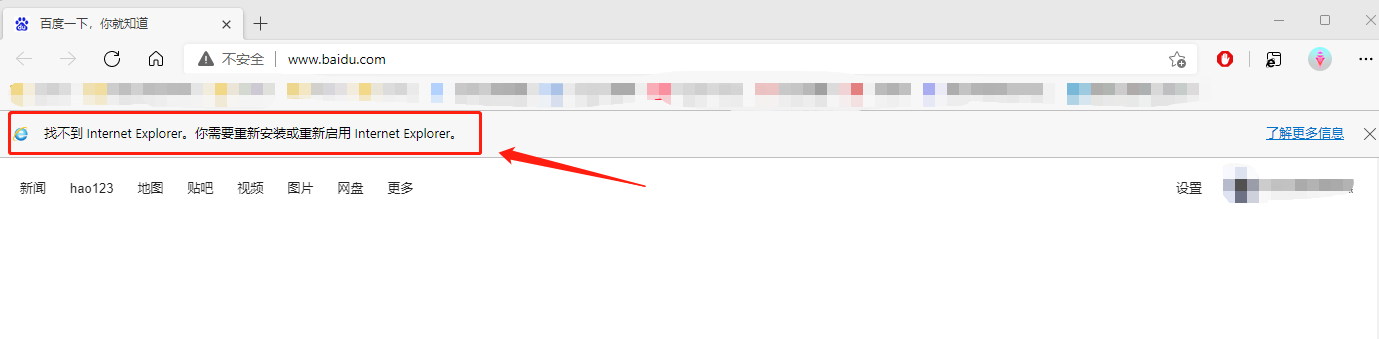
Win11中Internet Explorer模式为可选功能,未安装该可选功能,会导致无法使用Internet Explorer模式。
1、首先,按键盘上的 Win 键,或点击任务栏上的Windows 徽标;
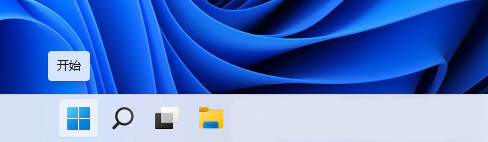
2、已固定应用下,找到并点击设置(按 Win + i 快捷键也可以打开);
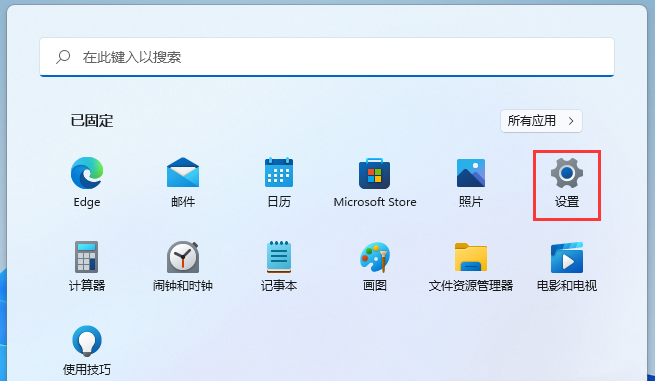
3、设置窗口,左侧边栏,点击应用,右侧点击可选功能(你的设备的额外功能);
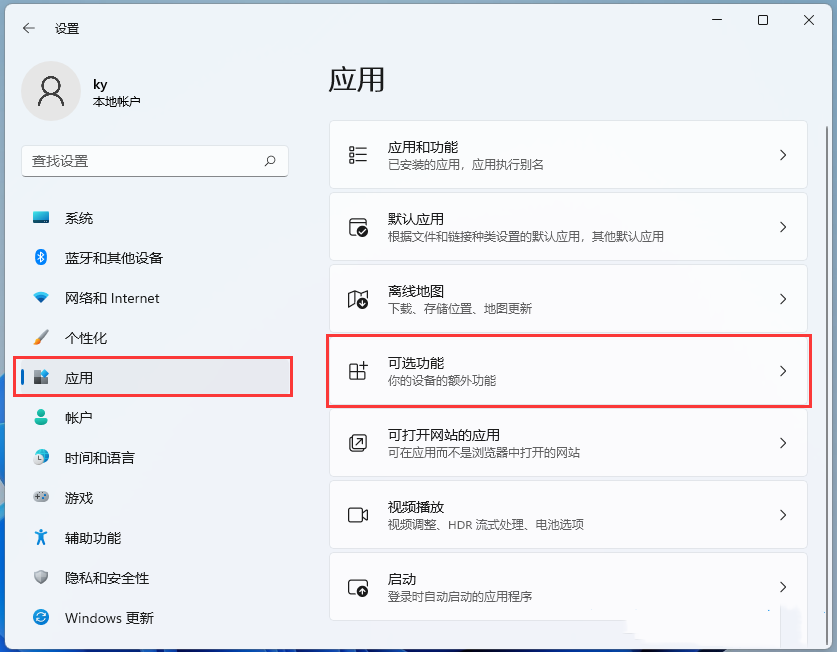
4、添加可选功能,点击查看功能;
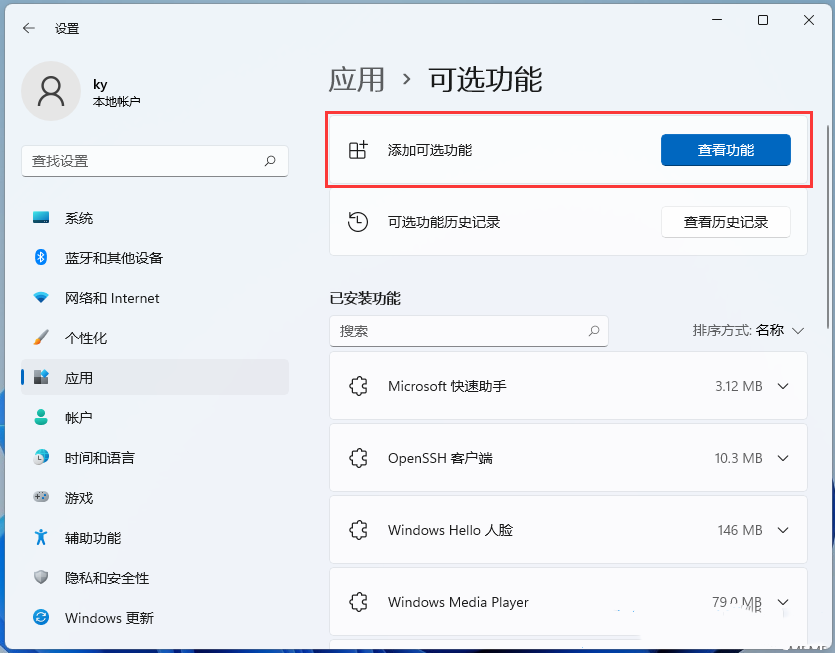
5、添加可选功能,找到并勾选Internet Explorer 模式,然后点击下一步;
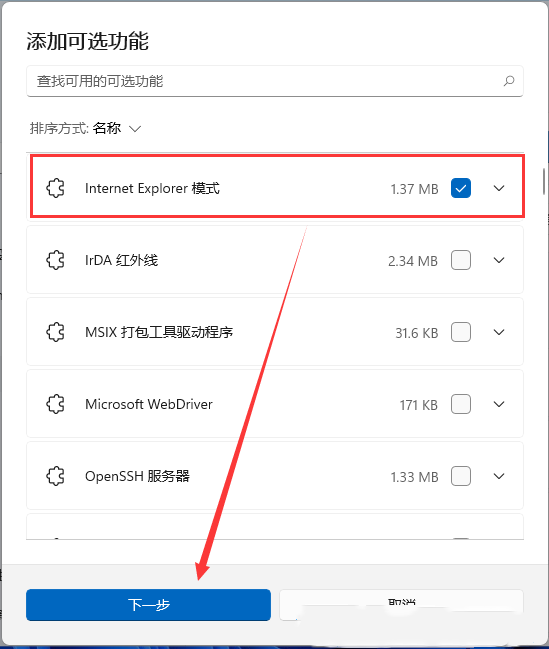
6、提示以下是将要安装的内容,没问题的话,点击安装;
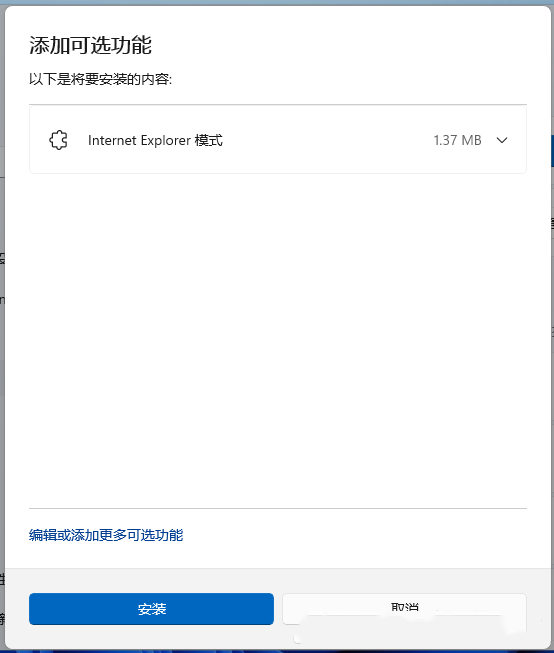
7、Internet Explorer 模式功能完成安装后,还需要重启电脑才能生效。
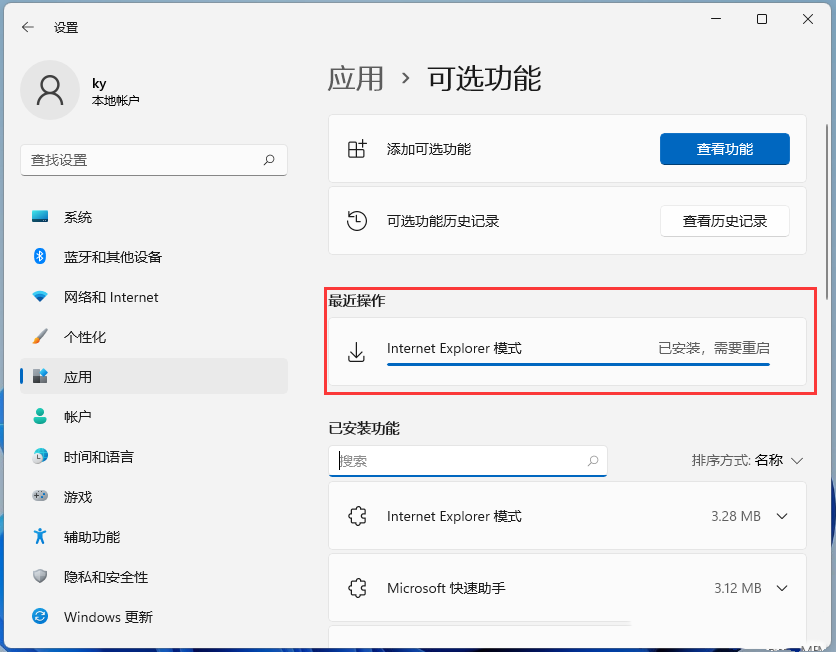
最新文章
Win11找不到Internet ExplorerWin11开启IE模式功能的方法
2023-06-08电脑自己怎么重装系统电脑重装系统的详细教程
2023-06-08Win11怎么重装成Win10系统Win11重装成Win10系统的方法
2023-06-08Diskgenius分区把c盘扩大操作方法
2023-06-08Nvidia控制面板有什么用Nvidia控制面板的使用方法
2023-06-08Diskgenius怎么给C盘扩容?使用diskgenius扩容C盘教程
2023-06-08U盘格式化后能恢复数据吗U盘格式化恢复数据方法
2023-06-08Diskgenius恢复u盘数据图文教程
2023-06-08Win10电脑播放本地4K视频卡顿怎么解决
2023-06-08使用diskgenius坏道检测与修复图文教程
2023-06-08发表评论